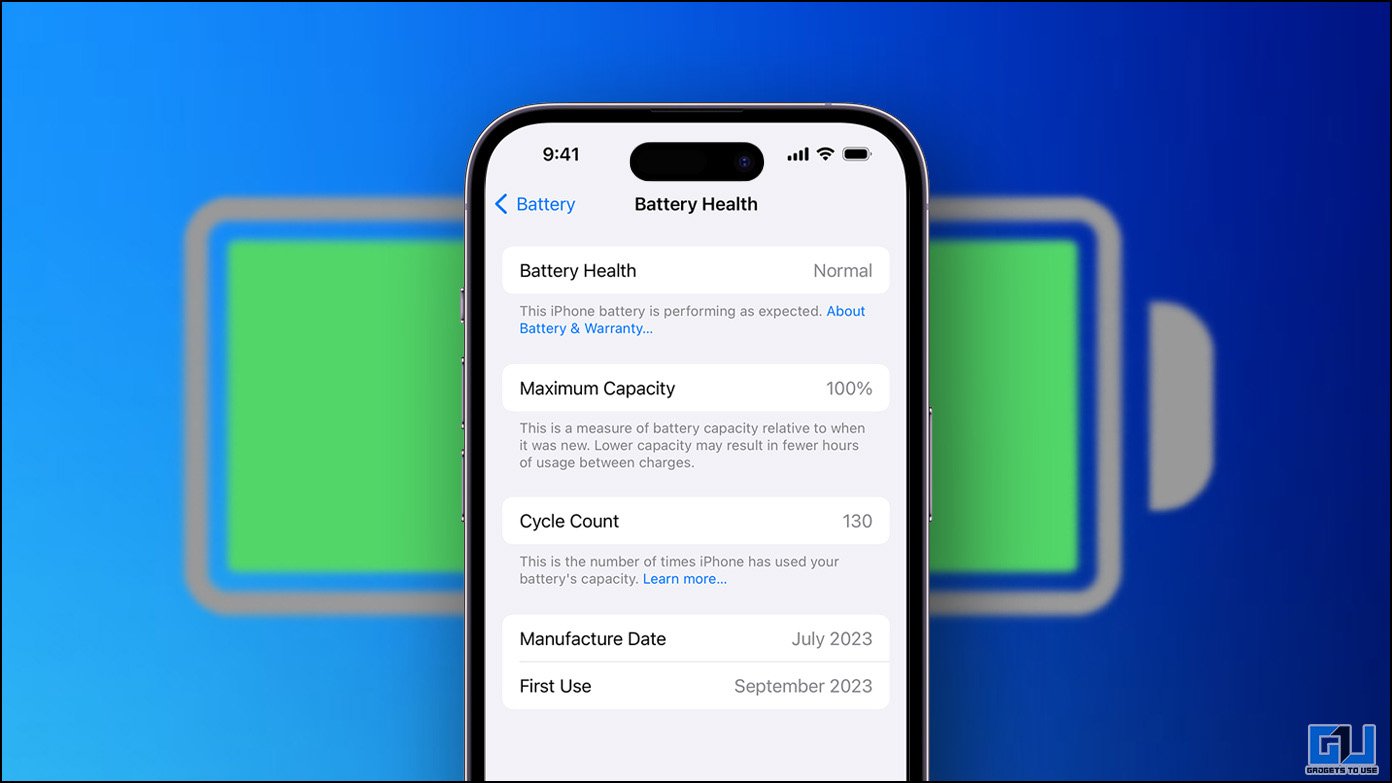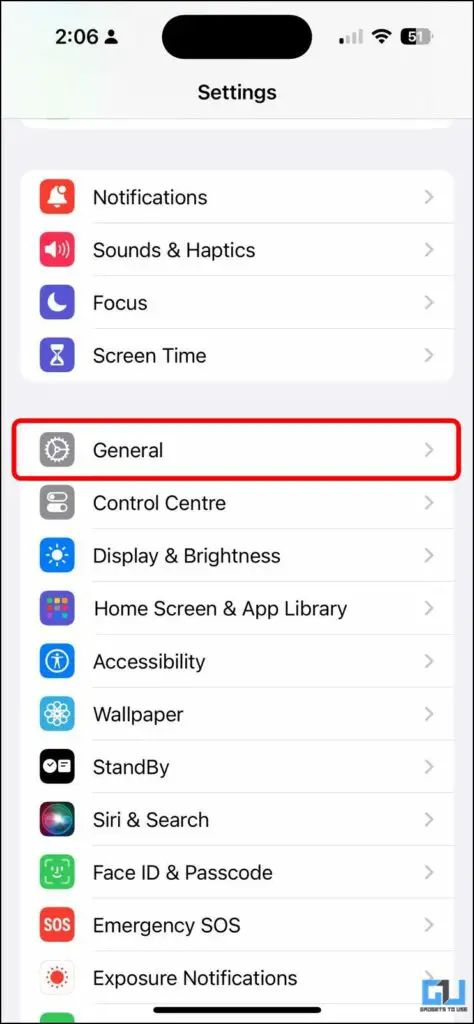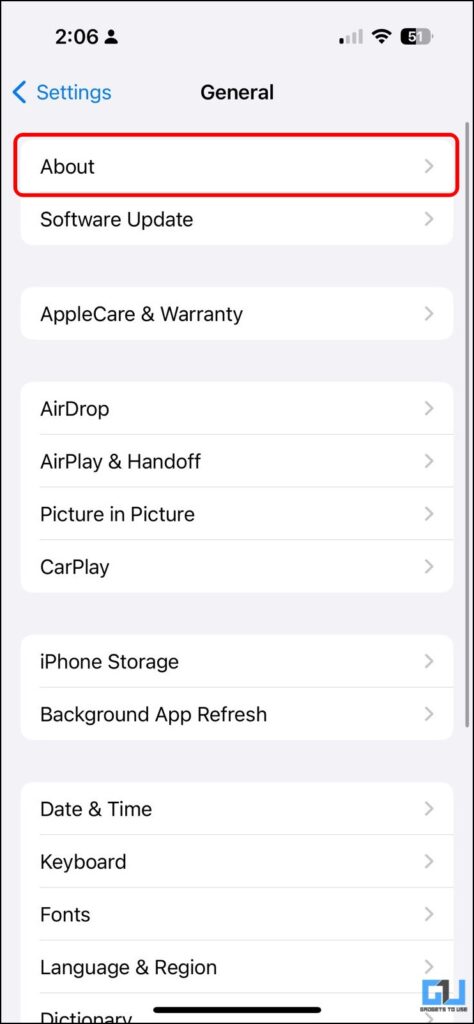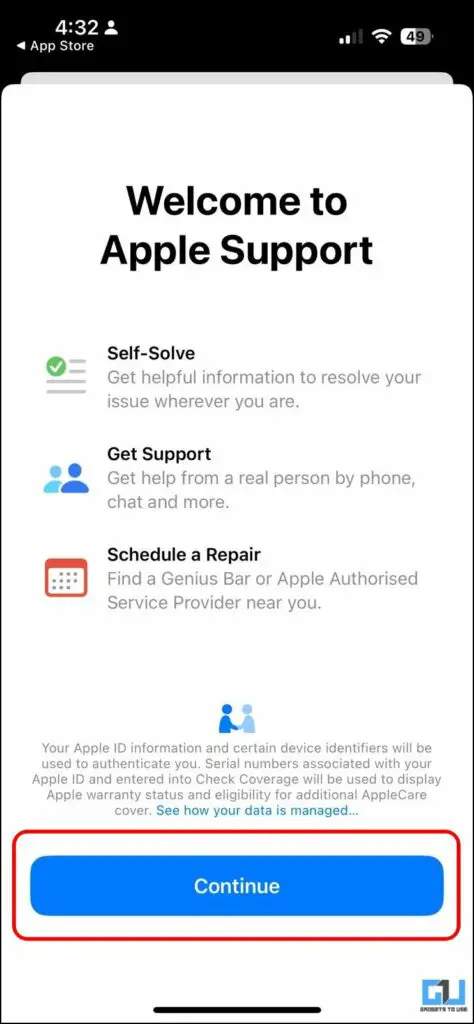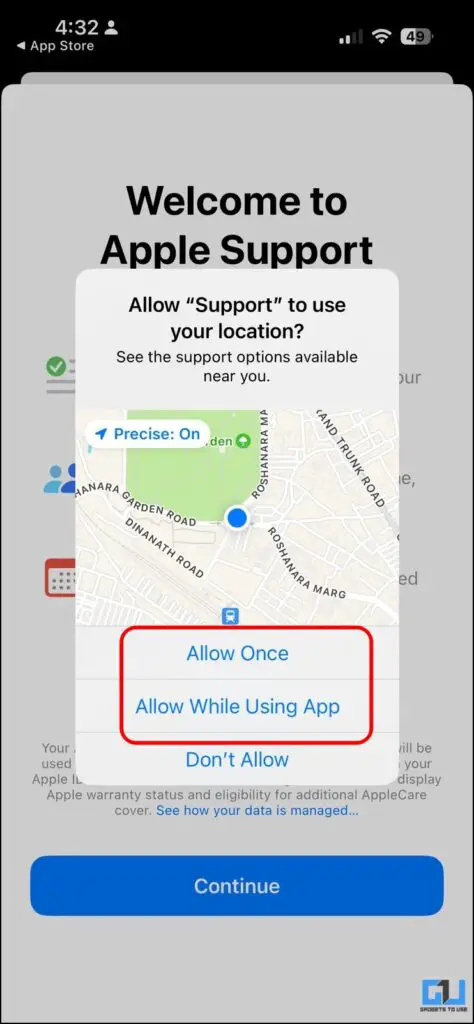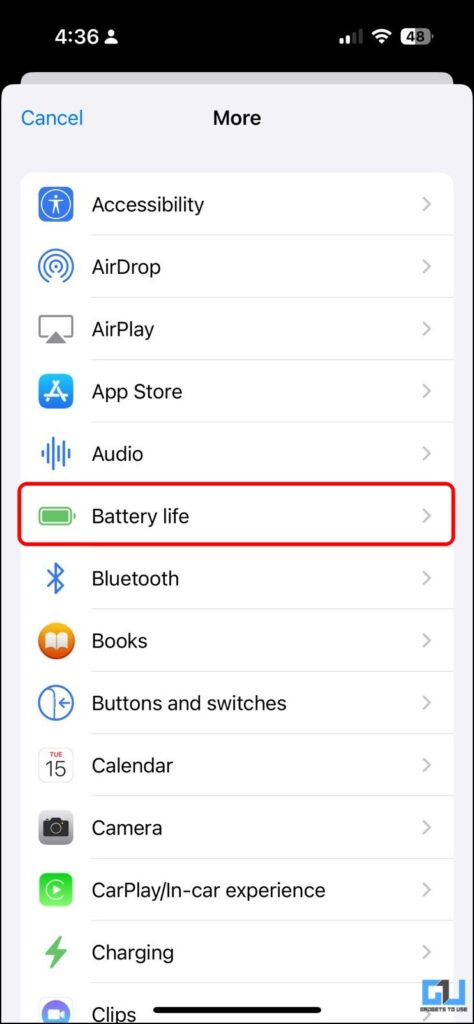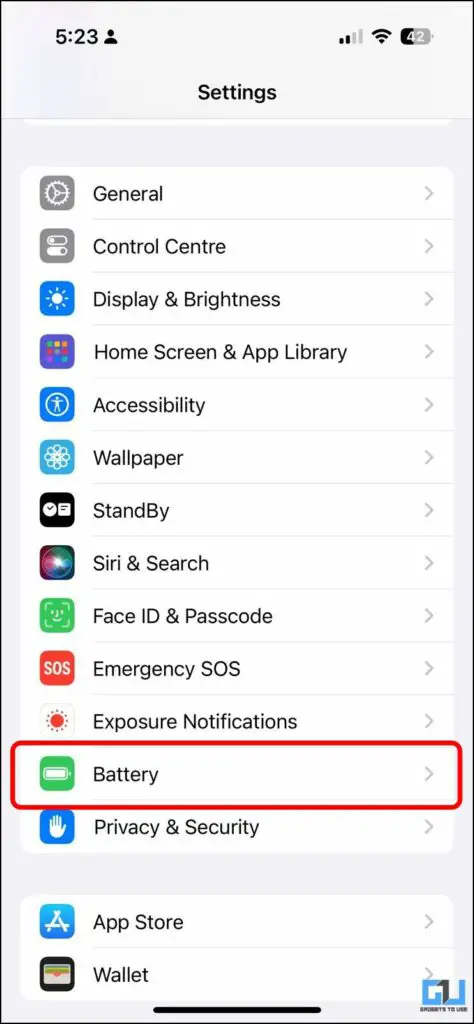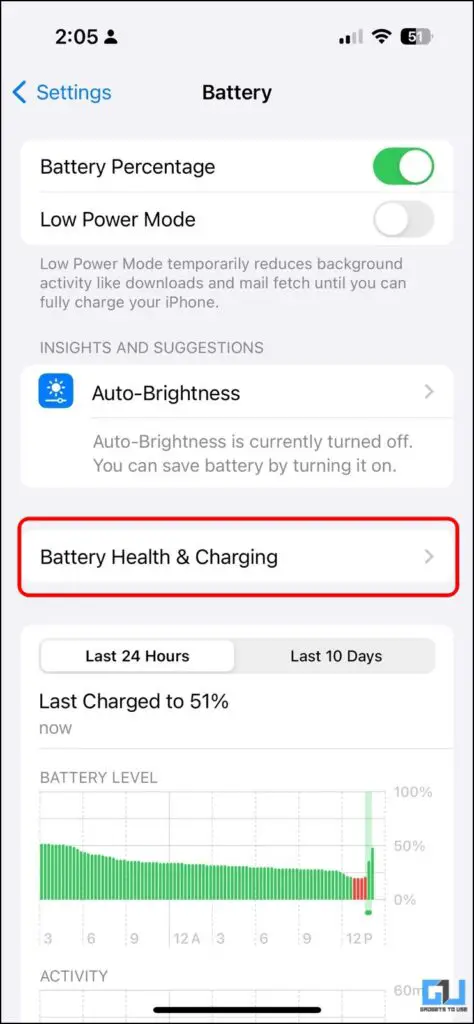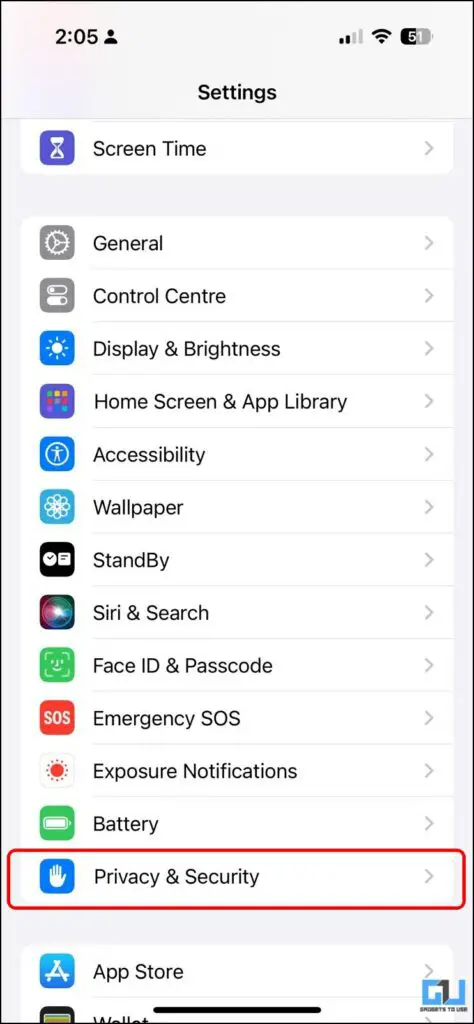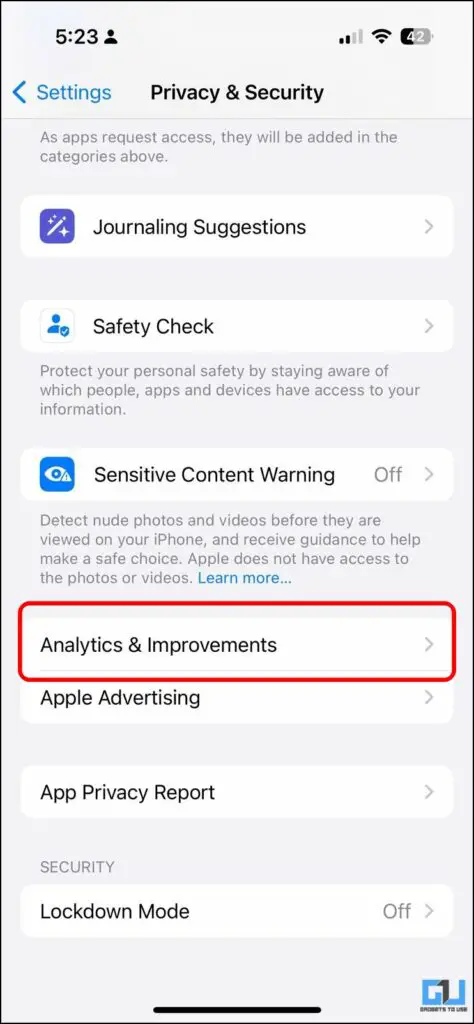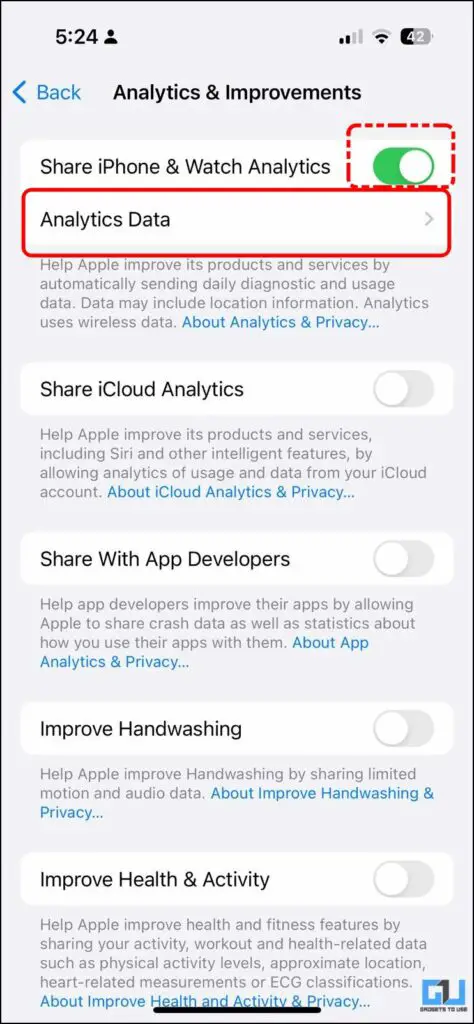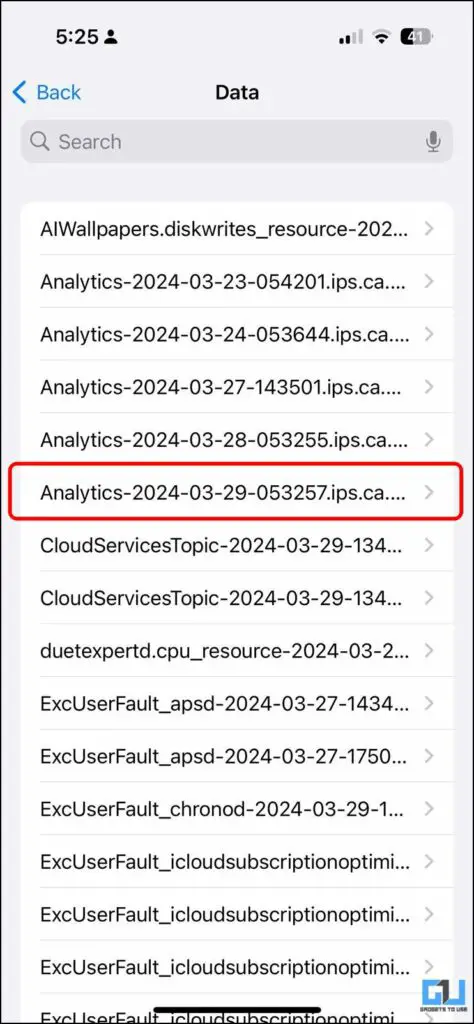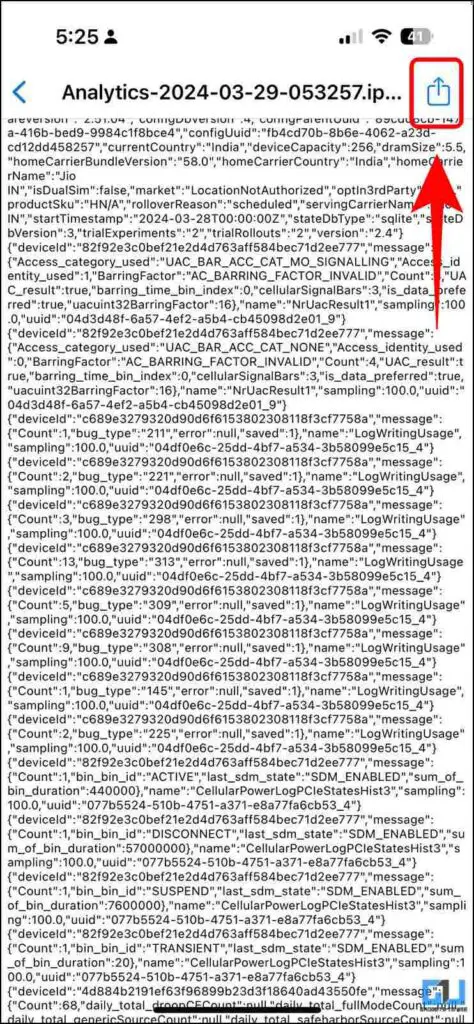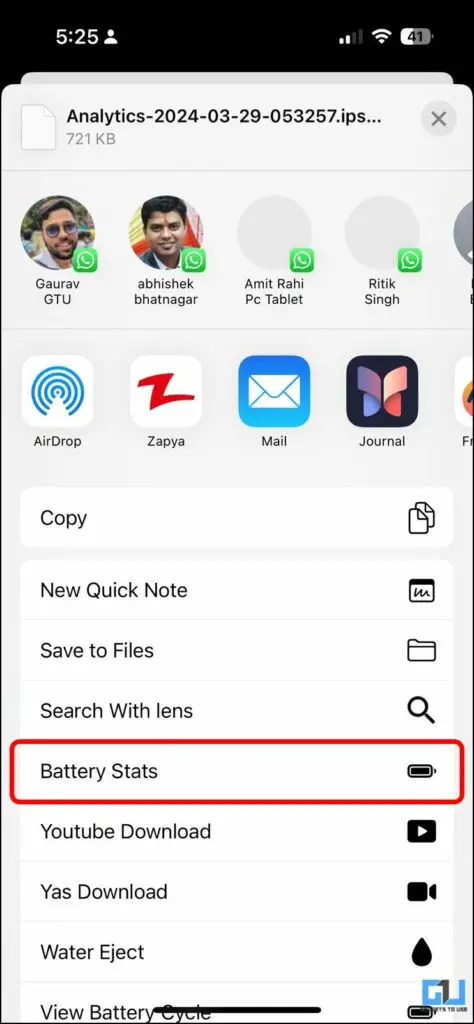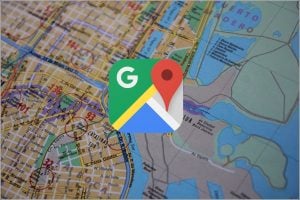iPhone이 하루 종일 충분히 오래 지속되지 않습니까? 리튬 이온 배터리는 시간이 지남에 따라 성능이 저하되어 교체가 필요할 수 있습니다. 혹은 아이폰을 리퍼브 구매 예정이라면 배터리 상태를 확인하는 것이 좋습니다. 이 기사에서는 iPhone의 실제 배터리 상태를 확인하는 데 도움을 드리겠습니다.
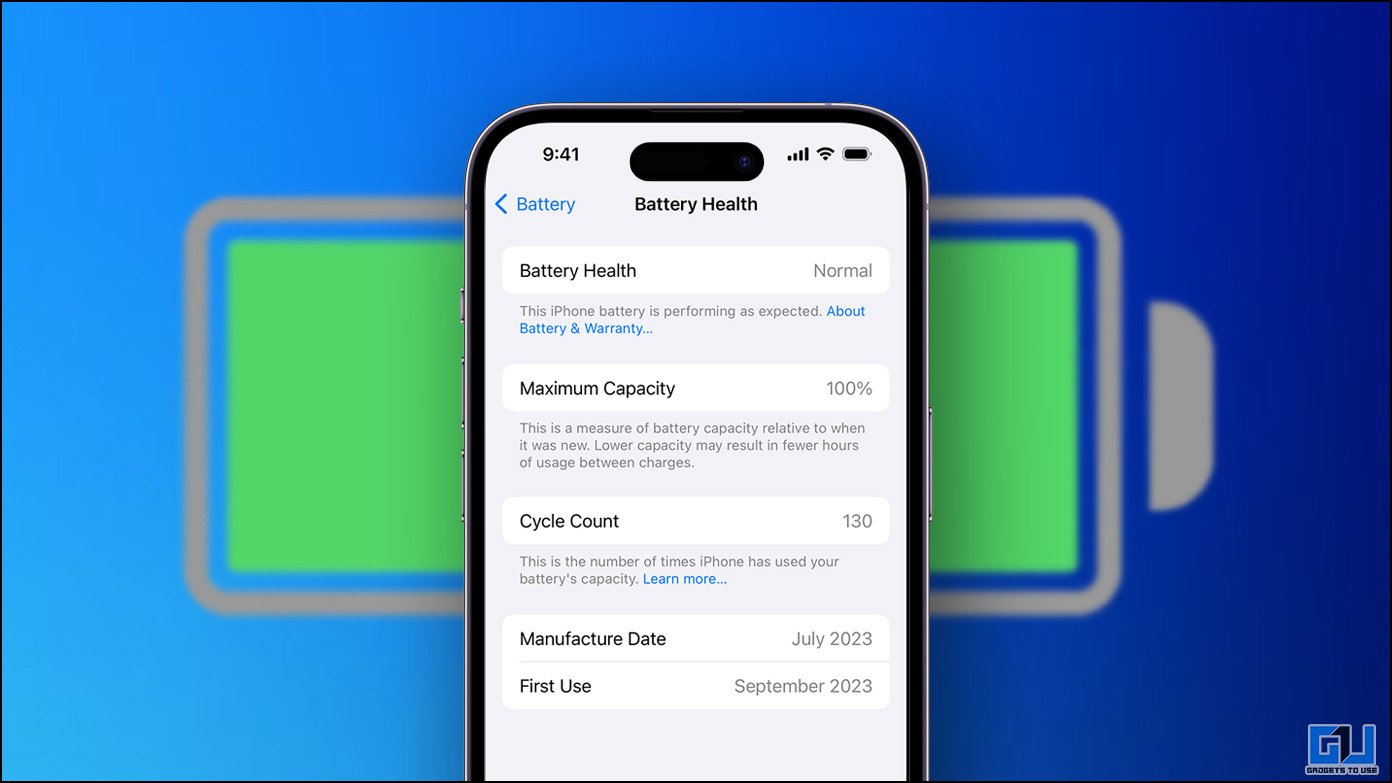
iPhone의 실제 배터리 상태를 확인하는 방법
모든 충전식 배터리는 소모품이며 수명이 제한되어 있습니다. 결국 용량과 성능이 저하되므로 iPhone이 최대 성능에서 최적으로 작동하도록 교체해야 합니다.
방법 1 – 부품 및 서비스 내역 검사
리퍼폰이나 중고 아이폰의 경우, 배터리 상태가 진짜인지 가짜인지 확인하기 위해 가장 먼저 확인해야 할 것은 ‘부품 및 서비스 내역’입니다. 이는 iPhone의 배터리가 교체되었는지 여부와 정품 여부를 확인하는 데 도움이 됩니다.
1. iPhone의 ‘설정’ 앱을 실행하고 ‘일반적인 설정.”
2. 일반 설정에서 ‘를 탭하세요.에 대한.”
삼. ‘ 아래에서 상태를 찾아보세요.부품 및 서비스 내역“:
- Apple 정품 부품 – Apple 정품 부품 및 프로세스를 사용하여 교체가 완료된 경우 배터리 옆에 “Apple 정품 부품”이 표시됩니다.
- 알 수 없는 부분 – 로컬 또는 승인되지 않은 구성요소를 사용하는 경우 “알 수 없는 부품”이 그 옆에 나타납니다.
- 누락된 섹션 – iPhone이 수리되지 않은 경우 이 섹션이 표시되지 않습니다.
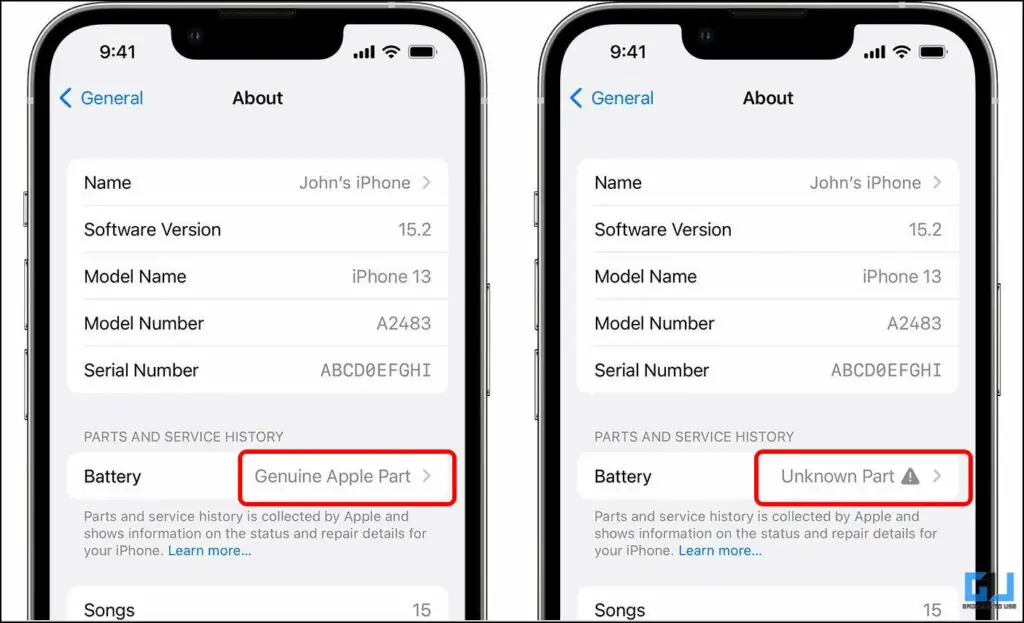
방법 2 – 최대 배터리 용량 확인
iPhone의 최대 배터리 상태를 확인하는 일반적인 방법은 “배터리 상태 및 충전” 메뉴를 이용하는 것입니다. 그러나 소프트웨어 업데이트로 인해 배터리 상태 통계가 자주 변경되는 등 일부 불일치가 관찰되었습니다. 모든 소프트웨어 업데이트와 마찬가지로 iPhone 배터리도 다시 보정됩니다.
이러한 혼란을 피하려면 다음과 같이 iPhone의 최대 배터리 용량을 다시 확인하는 것이 좋습니다.
1. 설치 및 실행 Apple 지원 앱 iPhone의 App Store에서.
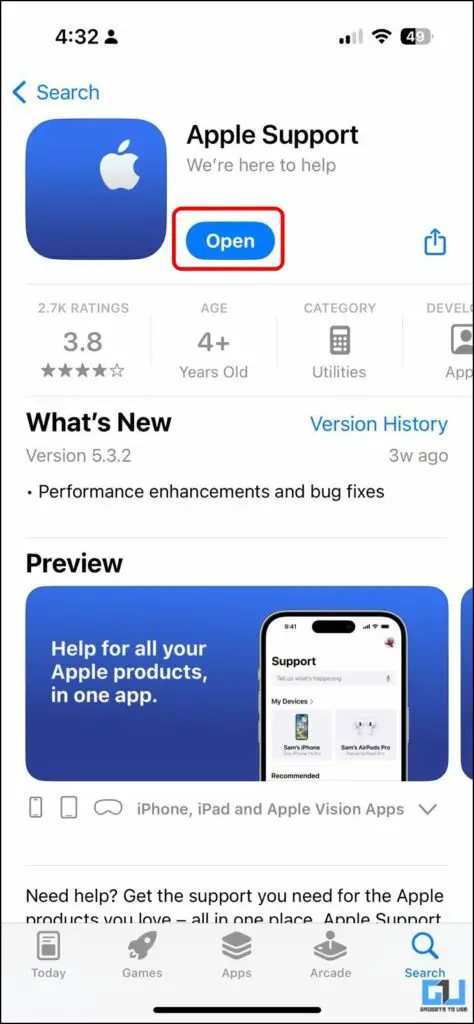
2. 귀하의 위치를 기반으로 서비스를 제공할 수 있도록 앱이 귀하의 위치에 액세스하도록 허용하십시오.
삼. ‘ 아래에서 iPhone을 선택하세요.나의 장치” 부분.
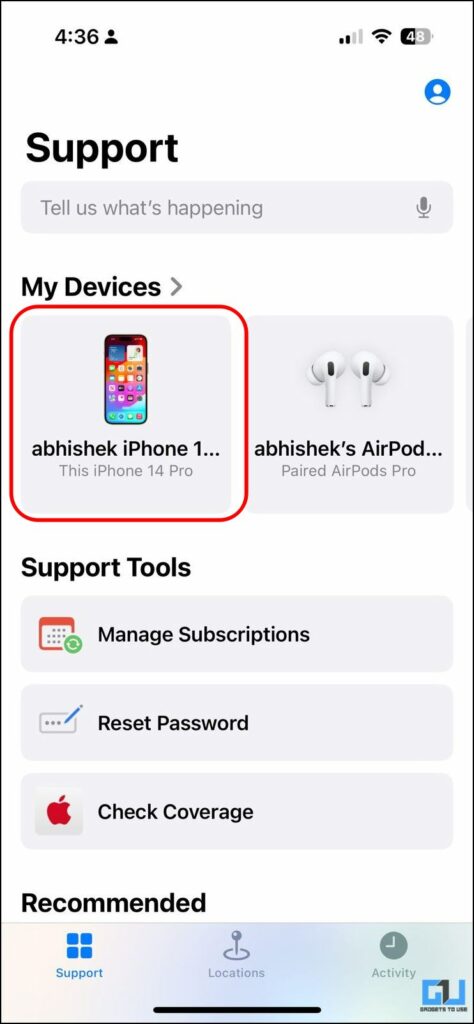
4. iPhone과 관련된 지원 서비스가 표시됩니다. 수도꼭지 “더‘를 선택하고 ‘로 이동합니다.배터리 삶” 옵션 목록에서.
5. 파란색 ‘을 탭하세요.확인하다 지금“버튼.

6. 현재 배터리의 최대 용량이 표시됩니다.
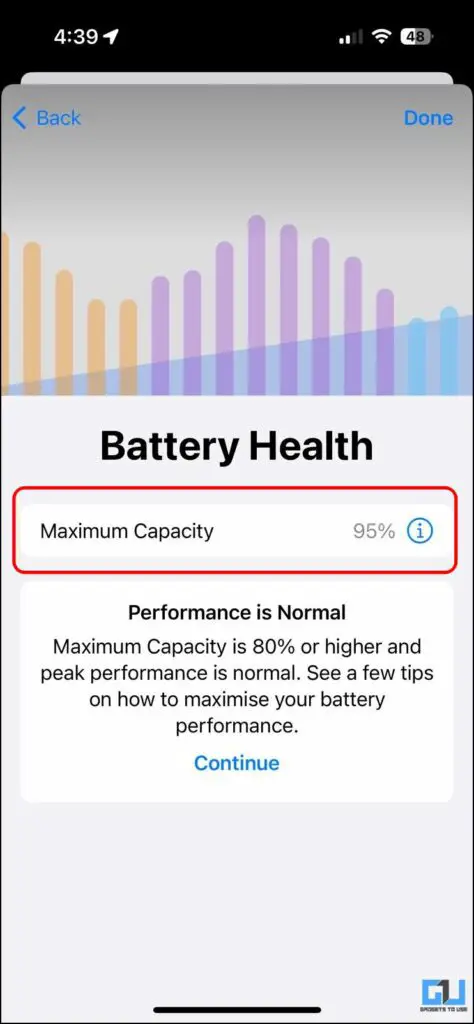
인도, 중국 등 아시아 국가에서는 현지 모바일 수리점에서 배터리 상태 설정에 따라 Apple의 순정 부품 점검 및 최대 배터리 용량을 우회할 수 있습니다. 따라서 아래와 같이 추가 확인을 수행해야 합니다.
방법 3 – 배터리 충전 주기 확인
최대 배터리 용량은 iPhone의 현재 배터리 상태를 공정하게 파악하는 데 적합합니다. 그러나 교체 여부를 결정하는 데 도움이 되는 밀리암페어 용량, 배터리 사이클 수 등과 같은 배터리에 대한 자세한 정보가 부족합니다.
아이폰 15 시리즈에서는
iOS 17.4 이상을 사용하는 iPhone 15 시리즈 사용자는 배터리 메뉴에서 배터리 충전주기 횟수, 제조일, 최초 사용일을 다음과 같이 확인할 수 있습니다.
1. iPhone의 ‘설정’ 앱으로 이동하여 ‘배터리.”
2. 배터리 설정에서 ‘를 탭하세요.배터리 상태.”
삼. 배터리 상태, 주기 횟수, 제조 및 최초 사용 날짜를 알아보려면 배터리 통계를 찾아보세요.
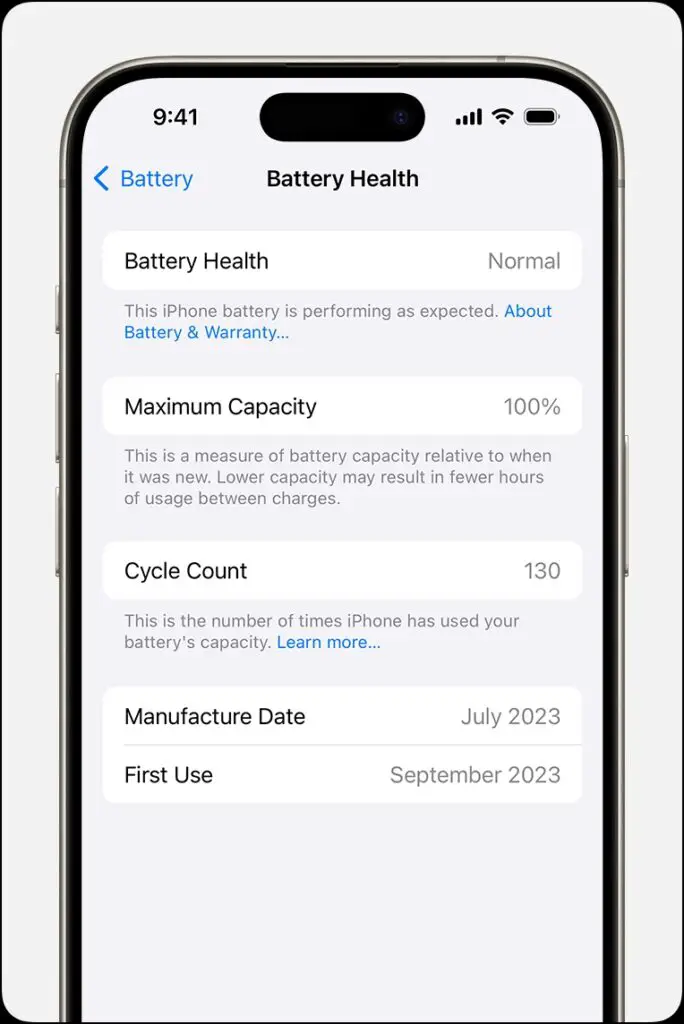
이미지 크레디트: 애플
iPhone 14 이하 모델의 경우
배터리 주기 수가 직접 표시되지 않는 iPhone 14 및 이전 모델에서는 바로가기를 사용하여 iPhone에 대한 배터리 주기 수 및 기타 세부 정보를 추출할 수 있습니다. 그렇게 하려면 아래에 언급된 단계를 따르십시오.
1. 추가 배터리 통계 바로가기 iPhone에서 ‘추가하다 지름길“버튼.
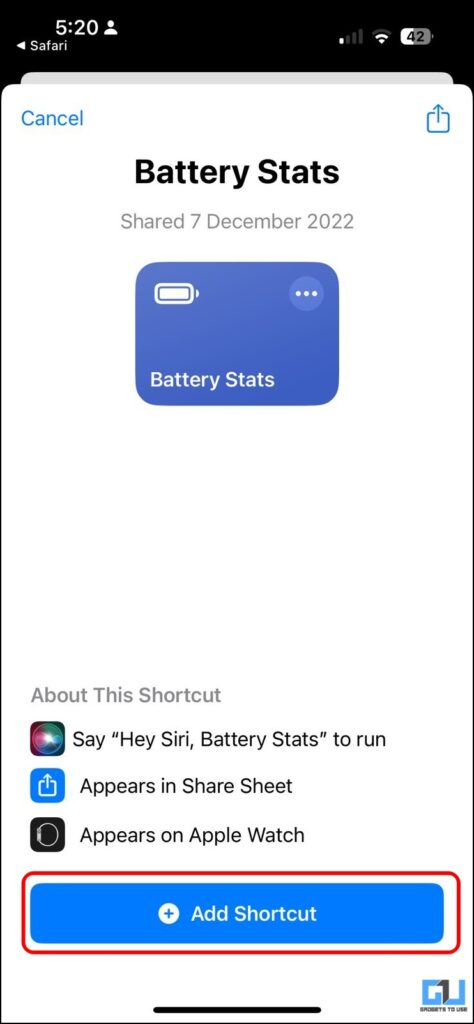
2. iPhone 설정으로 이동하여 ‘은둔 & 보안.”
삼. 아래로 스크롤하여 “해석학 & 개량.”
4. ‘에 대한 토글을 활성화합니다.iPhone 및 Watch 분석 공유.”
5. “를 탭하세요.해석학 데이터”을 클릭하고 최신 Analytics 파일을 엽니다.
6. ‘를 탭하세요.공유하다오른쪽 상단의 ‘버튼을 누르고 ‘를 선택하세요.배터리 통계‘를 공유 메뉴에서 선택하세요.
완료된 충전 주기 횟수와 iPhone의 실제 배터리 용량이 표시됩니다.
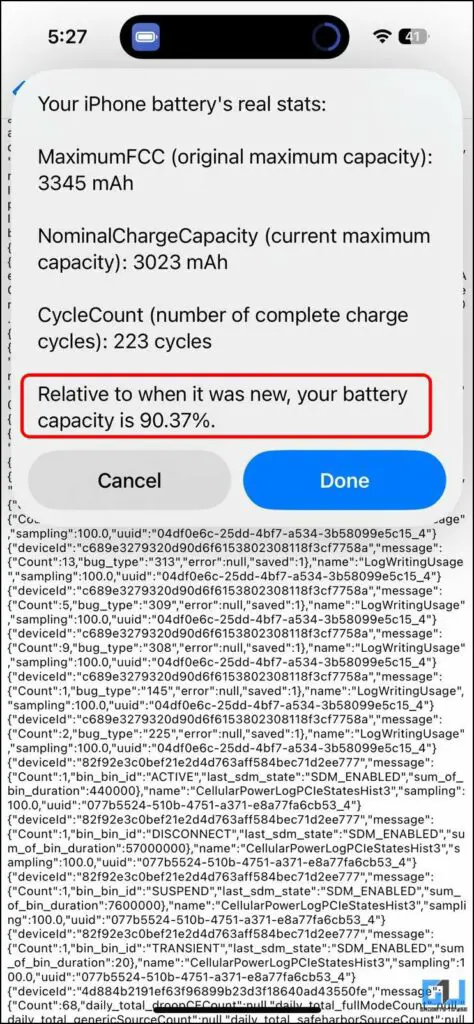
Apple에 따르면 iPhone 배터리는 500회 충전 후 이상적인 조건에서 최대 용량의 최대 80%를 유지할 수 있습니다. 이 시점에서는 배터리 교체를 권장합니다. 완료된 충전 주기를 사용하여 배터리 상태를 계산하여 배터리 상태를 확인할 수 있습니다.
자주 묻는 질문
질문. iPhone에서 실제 배터리 상태를 어떻게 확인합니까?
iPhone 15 및 이후 모델에서는 설정 아래의 ‘배터리’로 이동하여 배터리 상태와 주기 횟수를 확인하세요. iPhone 14 및 이전 버전에서는 PowerUtil 또는 BatteryStats와 같은 단축키를 사용하여 iPhone의 실제 배터리 상태를 확인하세요. Apple에서는 이상적으로 iPhone이 500회 충전 후에도 최대 배터리 용량의 80%를 유지할 수 있으며 그 이후에는 배터리를 교체해야 한다고 말합니다.
질문. 내 iPhone 배터리가 정품인지 어떻게 알 수 있나요?
iPhone 내부 배터리가 정품인지 가짜인지 확인하려면 설정 > 일반 > 정보로 이동하여 “부품 및 서비스 내역” 상태를 찾으세요.
- Apple 정품 부품 – 이는 iPhone의 배터리가 정품 Apple 부품 및 프로세스로 교체되었음을 나타냅니다.
- 알 수 없는 부분 – 이는 iPhone의 배터리가 현지 또는 승인되지 않은 부품으로 교체되었음을 나타냅니다.
- 누락된 섹션 – iPhone이 수리되지 않은 경우 이 섹션이 표시되지 않습니다.
마무리
Apple에서는 iPhone 배터리가 80% 이하인 경우 교체할 것을 권장합니다. 위에서 언급한 방법을 사용하면 iPhone의 실제 배터리 상태를 확인할 수 있습니다. Apple은 iPhone 15 모델에 배터리 정보를 추가하여 iPhone 14 모델의 배터리 상태가 급격히 저하된다는 수많은 보고에 대응했습니다. 새로운 배터리 통계가 iPhone 14에도 도착할 수 있었다면 더 좋았을 것입니다. 더 많은 내용을 보려면 GadgetsToUse를 계속 지켜봐 주시기 바랍니다.
또한 읽어보세요:
- iPad에서 배터리 상태 및 충전 주기를 확인하는 5가지 방법
- MacBook에서 시간에 맞춰 배터리 화면을 확인하는 5가지 방법
- MacBook에서 배터리 부족 또는 전체 경고를 설정하는 3가지 방법
- iPhone 배터리 상태를 개선하고 유지하는 9가지 최선의 방법